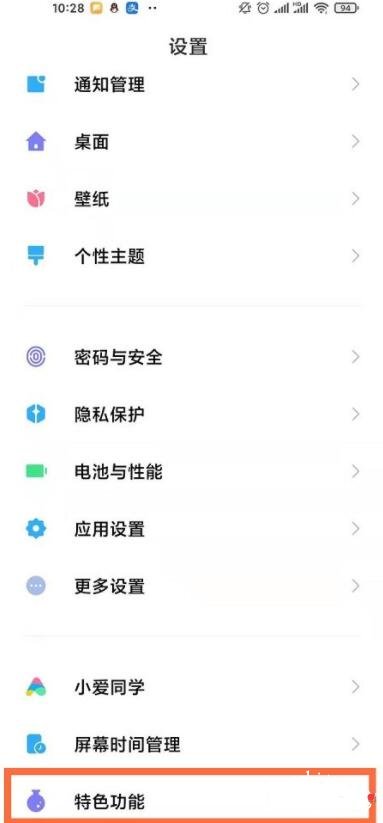小米11如何快速分屏?对于最新的小米11手机,不少的用户都不是很熟悉,如果想要分屏的话应该如何操作?小米11还有一个分身功能也是很好用,那么这个分身功能又应该如何使用呢?下面就和小编一起来看看吧。
小米11怎么分屏
1、首先在小米11桌面下面的横线向上滑动,打开手机的应用后台,然后我们长按需要分屏的应用;如下图所示:
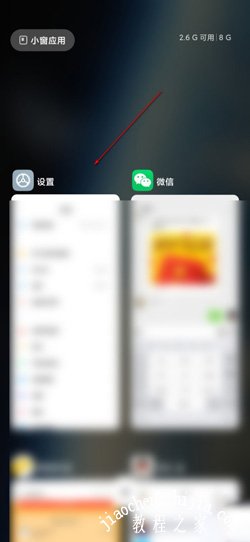
2、出现多种选择菜单的时候,我们需要点击所有图标中的由上往下的第二个图标;
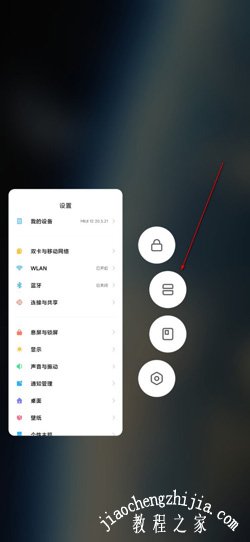
3、然后我们设置好第一个应用后就需要设置第二个,我们需要选择另一个软件;
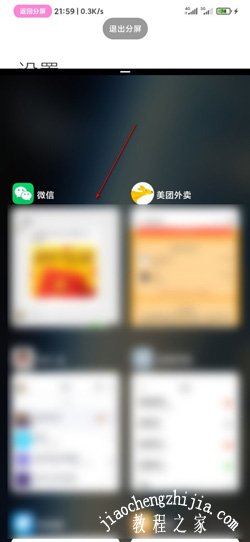
4、然后我们就可以看到选择的两个应用已经成功的分屏为上下两个屏幕,两个软件;如下图所示:
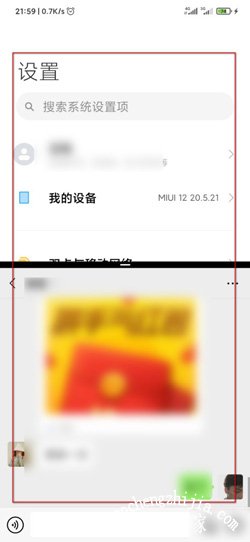
5、如果我们需要打开2个以上的软件,可以先开启小窗,然后再打开其它软件,然后打开后台,在上方出现的小窗选择中,点击我们想要分屏的应用。
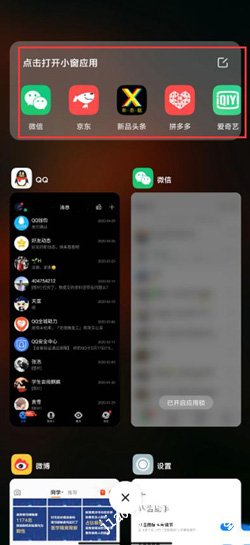
小米11怎么分身
1、我们先进入手机“设置”中点击“特色功能”。如下图所示:
2、点击“手机分身”选项。如下图所示:
3、点击“打开手机分身”即可。如下图所示:
到这里小米11应用分屏和分身使用方法就介绍完了,更多相关资讯,后面教程之家网站还会继续为各位分享的!